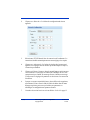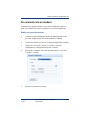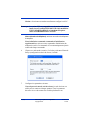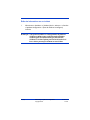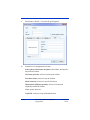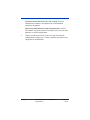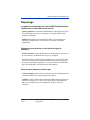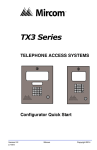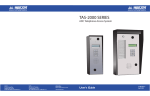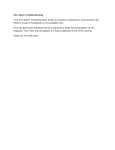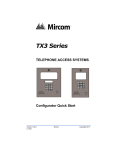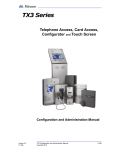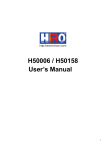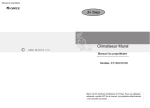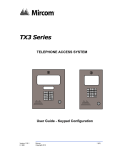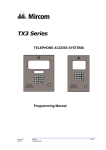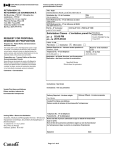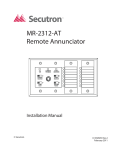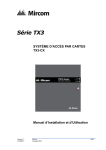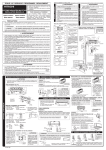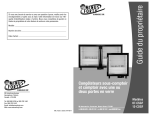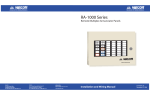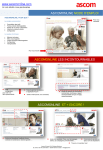Download Série TX3
Transcript
Série TX3 SYSTÈMES D'ACCÈS PAR TÉLÉPHONE Démarrage rapide du Configurateur Version 2.1 LT-973 Mircom Copyright 2014 © 2014 par Mircom Inc. Tous droits réservés. Ce manuel, de même que le logiciel y décrit, sont livrés sous licence ou selon des accords différents et ne peuvent être utilisés ou copiés qu'en accord avec les termes de ces accords. Le contenu de ce manuel est fourni à titre d'information seulement ; il est susceptible d'être modifié sans préavis, et ne peut-être considéré comme un engagement de la part de Mircom. Mircom n'assume aucune responsabilité concernant des erreurs ou inexactitudes pouvant apparaître dans le contenu de ce manuel. Sauf si la licence le permet, aucune partie de cette publication ne peut être reproduite, archivée ou transmise sous quelque forme ou par quelque moyen que ce soit (électronique, mécanique, sous forme enregistrée), sans la permission écrite préalable de Mircom. Microsoft, MS-DOS, Windows, and Windows 2000/NT/XP sont des marques de commerce déposées ou des marques de commerce de Microsoft Corporation aux États-Unis et/ou dans d'autres pays. Mircom 25 Interchange Way Vaughan (Ontario) L4K 5W3 Tél. : 905.660.4655 Téléc. : 905.660.4113 Version 2.1 LT-973 Mircom Copyright 2014 Guide du logiciel de configuration TX3 Contenu Introduction au logiciel Configurateur 5 À propos de ce manuel 6 Installer le logiciel 7 Se connecter via un câble USB 8 Connexion par TCP/IP 9 Se connecter via un modem 11 Ouvrir et créer un fichier « Job » 13 Configurer les lignes téléphoniques 17 Créer une base de données de résidents 18 Envoyer un « Job » 28 Créer un « Job » 29 Dépannage 31 Version 2.1 LT-973 Démarrage rapide du Configurateur Copyright 2014 3 (34) 4 (34) Démarrage rapide du Configurateur Copyright 2014 Version 2.1 LT-973 Guide du logiciel de configuration TX3 Introduction au logiciel Configurateur Le logiciel Configurateur de Mircom compte parmi la gamme de produits de Mircom qui fournit, au marché résidentiel, des solutions spécifiques aux bâtiments - des solutions de surveillance, de contrôle et de logiciel de gestion. Le Configurateur est une application graphique conviviale qui vous permet d'ajouter et de mettre à jour un annuaire des locataires et d'installer un système d'accès par téléphone. L'accès par téléphone peut-être facilement configuré comme " autodialer controller (ADC) " ou système " no subscriber line (NSL) Remarque: Mircom met à jour, périodiquement, le logiciel Configurateur et le micrologiciel du panneau, afin d'ajouter des fonctions ou de corriger des incohérences mineures. Visitez le site web de Mircom, au www.mircom.com, pour se renseigner sur les tous nouveaux mircologiciels et logiciels. Version 2.1 LT-973 Démarrage rapide du Configurateur Copyright 2014 5 (32) À propos de ce manuel Ce manuel fournit des informations élémentaires sur l'utilisation du logiciel Configurateur aux fins d'ajout et de mise à jour des profils de locataires. Ce manuel suppose que toutes les composantes du système TX3 sont installées et opérationnelles. Il est structuré de façon à ce que les tâches d'ajout sur une liste des résidents soient accomplies selon l'ordre approprié. Ce manuel décrit comment : • Se connecter au panneau d'entrée en utilisant une connexion USB directe ou une connexion modem à distance. • Accéder à un panneau • Ajouter des résidents à la base de données du panneau • Mettre en place un système d'accès par téléphone Documentation supplémentaire Les documents suivants de Mircom vous serviront comme documentation supplémentaire : • TX3 Telephone Access System User’s Guide LT-968. • TX3 Telephone/Card Access System Installation and Operation Manual LT-969. • TX3-CX Card Access System Installation and Operation Manual LT980. • TX3 Configuration and Administration Guide LT-995 6 (32) Démarrage rapide du Configurateur Copyright 2014 Version 2.1 LT-973 Guide du logiciel de configuration TX3 Installer le logiciel Ce document introduit le système d'accès et présente les exigences de configuration. Appuyez sur la touche F1, à tout moment, lors de l'utilisation du logiciel, pour obtenir de plus amples informations. Installer le logiciel Configurateur 1. Insérez le CD d’installation ou la clé USB dans l’ordinateur, puis exécuter « setup.exe ». L'Assistant d'installation du Configurateur « Configurator Server Setup Wizard » s'affiche. 2. Suivez les instructions. Une fois installée, l'icônel’icône « TX3 Configurator » (Configurateur TX3) s'affiche sur le bureau. 3. Cliquez sur l'icône « TX3 Configurator » (Configurateur TX3) et attendez que la fenêtre d’enregistrement s'affiche. 4. Saisissez votre mot de passe pour se connecter au système puis cliquez sur « OK » (le mot de passe par défaut est vierge). La fenêtre principale s'affiche. Vous êtes, désormais, prêt à entamer la configuration. Pour faciliter celle-ci, la session précédente s'affiche chaque fois que vous vous connectez. Remarque: l’adresse du panneau (ID) dans le logiciel doit correspondre au réglage d’adresse sur le panneau. Vérifiez les réglages du commutateur DIP SW1 sur la carte principale du panneau d’accès téléphonique sur lequel vous vous connectez (SW2 pour les cartes d’accès). Consultez le manuel d’installation et de fonctionnement TX3 pour connaître les réglages du commutateur DIP. Version 2.1 LT-973 Démarrage rapide du Configurateur Copyright 2014 7 (32) Se connecter via un câble USB Le câble USB connecte directement votre ordinateur au panneau d'entrée. Se connecter via un câble USB 1. Connectez le port USB port de votre PC au connecteur USB sur la carte du panneau d'entrée TX3. 2. Cliquez sur « Network » (réseau). La fenêtre " « Network Configuration» (configuration du réseau) s'affiche. 3. Sélectionnez « USB » de la liste de connexions PC. La connexion est automatiquement établie, pas de paramétrage requis. 4. Cliquez sur « Advanced » (avancée). La fenêtre « Advanced Network Setup » (configuration avancée du réseau) s’affiche. Les réglages sont les mêmes que ceux de l’étape Se connecter via un modem à la page 11. 8 (32) Démarrage rapide du Configurateur Copyright 2014 Version 2.1 LT-973 Guide du logiciel de configuration TX3 5. Cliquez sur l'icône « Connect » dans le menu d'images supérieur pour vous connecter. Un message de connexion s'affichera en vert. Si la connexion n'a pu s'établir, un message d'erreur s'affichera en rouge. Vérifiez tous les réglages de panneaux et de réseaux si la connexion fait défaut. 6. À la fin de l’ajout, de la révision et de la suppression nécessaires dans un fichier « Job », sélectionnez l’icône « Right Arrow » (flèche de droite) pour envoyer le « Job » aux panneaux (« Send Job to Panels ») pour télécharger la configuration sur le panneau d’entrée. 7. Consultez Ouvrir et créer un fichier « Job » à la page 13. Connexion par TCP/IP Si votre système TX3 est connecté à un réseau Ethernet TCP/IP, vous pouvez vous connecter au système à l'aide d'une connexion TCP/IP. Remarque: Pour que le système TX3 puisse se connecter par l'entremise d'un réseau TCP/IP, il doit utiliser les ports 14000 à 14003. Si vous éprouvez de la difficulté à établir une communication par le réseau TCP/IP, assurez-vous qu'aucun autre programme n’est en train d'utiliser les ports 14000 à 14003. Pour établir une connexion TCP/IP 1. Connectez votre ordinateur au réseau Ethernet TCP/IP. Version 2.1 LT-973 Démarrage rapide du Configurateur Copyright 2014 9 (32) 2. Cliquez sur « Network ». La fenêtre de configuration du réseau apparaît. 3. Sélectionnez TCP/IP dans la liste de connexion de l'ordinateur. La connexion s'établit automatiquement et aucun réglage n'est requis. 4. Cliquez sur « Advanced ». La fenêtre de réglage de réseau avancé apparaît. Les réglages sont les mêmes que ceux indiqués à l'étape 6, Connexion par modem. 5. Cliquez sur l'icône « Connect » dans le menu d'images supérieur pour vous connecter. Un message de connexion s'affichera en vert. Si la connexion n'a pu s'établir, un message d'erreur s'affichera en rouge. Vérifiez tous les réglages de panneaux et de réseaux si la connexion fait défaut. 6. Lorsque vous aurez terminé d'ajouter, de modifier ou de supprimer, sélectionnez l'icône « Send » dans le fichier de tâche dans le menu d'images supérieur pour envoyer la tâche aux panneaux ou télécharger la configuration au panneau d'entrée. 7. Consultez la section Ouvrir et créer un fichier « Job » à la page 13. 10 (32) Démarrage rapide du Configurateur Copyright 2014 Version 2.1 LT-973 Guide du logiciel de configuration TX3 Se connecter via un modem Le modem sur le panneau d'entrée vous permet d'établir une connexion entre votre ordinateur et l'entrée du panneau via le réseau téléphonique. Établir une connexion modem 1. Connectez la ligne téléphonique dédiée du panneau d'entrée à une prise jack téléphonique de la carte du Modem TX3-MDM. 2. Connectez le modem sur votre PC à une ligne téléphonique standard. 3. Cliquez sur « Network » (réseau). La fenêtre « Network Configuration » (configuration du réseau) s’affiche. 4. Sélectionnez « Modem » de la liste de connexions PC. La fenêtre « Modem » s’affiche. 5. Saisissez les paramètres suivants : Version 2.1 LT-973 Démarrage rapide du Configurateur Copyright 2014 11 (32) Modem: sélectionnez un modem actuellement configuré sur le PC. Remarque: Le système TX3 est compatible avec le modem télécopieur haute vitesse TrendNet TFM-560U USB 2.0, le modem fax USB V.92 56K Hiro H50113, et le modem télécopieur StarTech USB56KEM2 56k V.92 USB. Phone # (numéro de téléphone): saisissez un numéro de téléphone à composer. Extra initialization commands (commandes d'initialisations supplémentaires): saisissez toutes commandes d'initialisation du modem nécessaires. La commande AT est automatiquement ajoutée au début de chaque commande. 6. Cliquez sur «Advanced» (avancée). La fenêtre «Advanced Network Setup» (configuration avancée du réseau) s’affiche. 7. Configurez les paramètres suivants : Network passcode (mot de code du réseau): le code du réseau est utilisé pour se connecter à chaque panneau. Tous les panneaux doivent avoir ce code comme leur code du plus haut niveau. 12 (32) Démarrage rapide du Configurateur Copyright 2014 Version 2.1 LT-973 Guide du logiciel de configuration TX3 Timeout (temporisation du réseau): c'est le temps qu'attendra le logiciel pour que chaque panneau pour répondre à une commande de communication. La prolongation de ce délai peut être utile lorsqu'il y a beaucoup d'erreurs de communication. 8. Consultez Ouvrir et créer un fichier « Job » à la page 13. Ouvrir et créer un fichier « Job » Un fichier « Job » vous permet d’accéder au panneau auquel vous êtes actuellement connectés. Créer un nouveau « Job » 1. Sélectionnez File/NewJob (Fichier/NewJob) de la barre de menu ou « New » (nouveau) de la barre d’outils. La fenêtre « Create New Job » (créer un nouveau « Job ») s’affiche. Version 2.1 LT-973 Démarrage rapide du Configurateur Copyright 2014 13 (32) 2. Saisissez les suivants paramètres suivants relatifs au « Job » : Job name (nom du « Job »): saisissez le nom du « Job ». Ce champ est obligatoire; l’entrée doit être unique. Description : décrivez le « Job ». Created by (crée par): ce champ est uniquement en mode lecture; il répond aux utilisateurs quand ils se connectent. Create from a template (créer depuis un modèle): sélectionnez un modèle existant. Depuis ce modèle, vous pourriez ajouter ou modifier des composantes. Copy from a current Job (copier d’un « Job » en cours): sélectionnez cette option pour copier les informations relatives au " Job " en cours. Depuis cette copie, vous pourriez ajouter ou modifier des composantes. Create by reading panels on the network (créer suite à la lecture des panneaux branchés sur le réseau): sélectionnez cette option pour extraire automatiquement des données de tous les panneaux et composantes réseautés. Il faut être connecté pour pouvoir utiliser cette option. 3. 14 (32) Cliquez sur « OK » pour créer un nouveau « Job » et revenir à la fenêtre de configuration ou cliquez sur « Cancel » (annuler) pour quitter sans enregistrer les modifications. Démarrage rapide du Configurateur Copyright 2014 Version 2.1 LT-973 Guide du logiciel de configuration TX3 Fournir des détails sur les modifications apportées au « Job » 1. Sélectionnez un « Job » du panneau de gauche. Les « Job Details » (détails sur le « Job ») s’afficheront sur le panneau de droite. 2. Décrivez le « Job » dans la zone de texte « Description » puis continuez à configurer. Version 2.1 LT-973 Démarrage rapide du Configurateur Copyright 2014 15 (32) Ouvrir un « Job » existant 1. Pour ouvrir un « Job » existant, sélectionnez File/Open Job (Fichier/ ouvrir Job) de la barre de menu. La fenêtre « Open Job » s’affiche. 2. Sélectionnez un « Job » puis cliquez sur OK, ou cliquez « Close » (fermer) pour quitter sans enregistrer les modifications. Supprimer un « Job » existant 1. Pour supprimer, définitivement, un « Job » de la base de données, sélectionnez le « Job » de la liste et cliquez sur « Delete » (supprimer). Une fenêtre de confirmation s’affiche. 2. Cliquez sur « Yes » (oui) pour confirmer la suppression ou cliquez sur « No » (non) pour quitter et revenir à la fenêtre précédente. 16 (32) Démarrage rapide du Configurateur Copyright 2014 Version 2.1 LT-973 Guide du logiciel de configuration TX3 Configurer les lignes téléphoniques La fenêtre « Phone Lines » vous permet de sélectionner le type de ligne téléphonique, soit « ADC » ou « NSL ». Cinq lignes téléphoniques, au maximum, peuvent être configurées. Configurer les lignes téléphoniques 1. À partir de l'arborescence du réseau, sélectionnez une de vos unités de contrôle à l'entrée (un panneau d'accès téléphonique ou à écran tactile). 2. Sélectionnez « Phone Lines » (lignes téléphoniques) de la fenêtre « Panel Configuration » (configuration du panneau). La fenêtre « Phone Lines » s’affiche. 3. Configurez les paramètres suivants: Phone lines (lignes téléphoniques): sélectionnez « ADC » ou « NSL ». Phone lines/Guard phone is connected (lignes téléphoniques/ téléphone de gardien est connecté): cochez cette case, si un module de téléphone de gardien est connecté à ce panneau. 4. Passez à la création d’une base de données de résidents à la page 18. Version 2.1 LT-973 Démarrage rapide du Configurateur Copyright 2014 17 (32) Créer une base de données de résidents L’application vous permet d’ajouter des résidents et de modifier les informations déjà saisies. Lorsque vous ajoutez un résident, veuillez à définir le type de ligne téléphonique comme « ADC » ou « NSL ». Ajouter des résidents: 1. Sélectionnez « Résidents » (résidents) de la « Job tree ». La liste des résidents à configurer s’affiche dans le panneau de droite. 2. Sélectionnez « Add Residents » (ajouter des résidents) de la barre de menu ou cliquez avec le bouton de droite, sur la liste de résidents à configurer. La fenêtre « Add Residents » s’affiche. 3. Configurez les paramètres suivants: Total number of residents to add (nombre total de résidents à ajouter): précisez le nombre total de résidents à ajouter. 18 (32) Démarrage rapide du Configurateur Copyright 2014 Version 2.1 LT-973 Guide du logiciel de configuration TX3 Connect to panel (se connecter au panneau): Sélectionnez le panneau sur lequel les résidents seront ajoutés. Panel phone line (ligne téléphonique du panneau): Sélectionnez la ligne téléphonique du panneau qu'utilisera le résident. Remarque: Assurez-vous que la ligne téléphonique du panneau est précisée. Si la ligne téléphonique n'est pas précisée, le résident ne sera pas ajouté au panneau. Resident name (nom du résident): Inscrivez le nom du résident. Si plusieurs résidents sont ajoutés en même temps, un chiffre sera assigné aux noms pour les rendre uniques. Dial code (Code de composition): Ce code de composition est réglé automatiquement pour chaque résident en fonction de la valeur de départ initiale. Keyless entry code (code d'accès sans clé): Entrez zéro pour désactiver le code d'entrée sans clé pour les nouveaux résidents. Entrez une valeur autre que zéro pour activer le code d'entrée sans clé pour les nouveaux résidents. Si activé, chaque résident ajouté reçoit un code d'entrée sans clé unique en commençant par la valeur saisie, puis en augmentant d'un chiffre pour chaque résident supplémentaire. Relay code (NSL only) (code du relais (ligne sans abonné seulement - LSA)): Le code de relais LSA est réglé automatiquement pour chaque résident en fonction de la valeur de départ initiale. 4. Cliquez sur « OK » pour ajouter un résident et retourner à la fenêtre de configuration, ou cliquez sur « Close » pour quitter sans sauvegarder les changements. 5. Si plusieurs résidents sont ajoutés, modifiez chaque résident en inscrivant des détails précis. Version 2.1 LT-973 Démarrage rapide du Configurateur Copyright 2014 19 (32) Éditer les informations sur un résident 1. Sélectionnez « Residents » (résidents) de la « Job tree ». La fenêtre « Resident Configuration » (liste de résidents à configurer) s’affiche. Remarque: Vous pouvez modifier les renseignements de plusieurs résidents en même temps en choisissant de multiples résidents, puis en lançant le dialogue de détails des résidents. Certaines options peuvent être désactivées si leurs valeurs portent précisément sur un résident. 20 (32) Démarrage rapide du Configurateur Copyright 2014 Version 2.1 LT-973 Guide du logiciel de configuration TX3 2. Pour éditer les informations sur un résident, cliquez sur l’en-tête de la ligne, à l’extrême gauche, ou double-cliquez, ailleurs, dans la ligne. Vous pouvez aussi cliquer sur le bouton de droite et sélectionner « Edit Resident » (Éditer/résident). La fenêtre « Resident Details » (détails sur les résidents) s’affiche. 3. Saisissez les paramètres suivants : Name (nom): saisissez le nom du résident. Dial code (numéro abrégé): saisissez le numéro abrégé du résident. Hide from directory (masquer dans l'annuaire): cochez cette case pour masquer le nom du résident dans l'annuaire du panneau. Version 2.1 LT-973 Démarrage rapide du Configurateur Copyright 2014 21 (32) 4. Sélectionnez l’onglet « Phone lines » (lignes téléphoniques) et fournissez les informations suivantes pour déterminer quels panneaux auront un accès téléphonique: Lobby unit (panneau du hall): sélectionnez le panneau du hall auquel le résident est connecté. Phone line (ligne téléphonique): sélectionnez de la liste une ligne téléphonique (« NSL » ou « ADC »). Phone number (numéro de téléphone): saisissez le numéro de téléphone du résident. Cette sélection est disponible seulement pour les lignes téléphoniques « ADC ». Relay code (code du relais): saisissez le code du relais sur la ligne « NSL » attribué au résident. Cette sélection est disponible seulement pour les lignes « NSL ». Ring pattern (modèle de sonnerie): sélectionnez, de la liste, le modèle de sonnerie pour chaque résident. Cette sélection est disponible seulement pour les lignes « NSL ». Remarque: Si le système d'entrée téléphonique ADC communique avec un système PBX, entrez le numéro de téléphone, suivi d'une virgule (pour une pause d'une seconde), et du poste par la suite. Si vous devez composer le 9 pour obtenir une ligne extérieure, saisissez simplement ce chiffre au début du numéro de téléphone. Si vous vous connectez directement à un système PBX avec une fonction de déclenchement par boucle et que vous devez composer le 9 pour obtenir une ligne extérieure, saisissez le 9 suivi de deux virgules, puis du numéro. 22 (32) Démarrage rapide du Configurateur Copyright 2014 Version 2.1 LT-973 Guide du logiciel de configuration TX3 5. Sélectionnez « Entry ». La fenêtre correspondante apparaît. 6. Fournissez les renseignements suivants pour activer l'utilisation du code d'entrée sans clé du résident : Keyless entry code (code d'accès sans clé): Saisissez le code d'entrée sans clé du résident en utilisant un chiffre de 1 à 999999. Open Main door (ouvrir la porte principale): si cette case est cochée, le résident ouvrira la porte principale en saisissant son code d'accès sans clé. Version 2.1 LT-973 Démarrage rapide du Configurateur Copyright 2014 23 (32) Open Aux door (ouvrir la porte auxiliaire): si cette case est cochée, le résident ouvrira la porte auxiliaire en saisissant son code d'accès sans clé. Remarque: Par défaut, les portes principales et auxiliaires sont choisies. Remarque: Un bloc d'alimentation externe est requis pour le fonctionnement des barres de panique. Pour obtenir plus de renseignements, consultez le manuel LT-969. Open main door by pressing (Ouvrir la porte principale en appuyant): Entrez une série jusqu'à 4 chiffres de 0 à 9, suivi du carré (#). Ce code remplace le bouton de clavier de la porte principale pour l'ouverture de la porte principale. Cela s'applique à chaque résident spécifique. Remarque: Ne pas choisir le 4 (est utilisé pour refuser l’accès se débrancher) et le 2 (est utilisé pour appel en attente). Open aux door by pressing (Ouvrir la porte auxiliaire en appuyant): Entrez une série jusqu'à 4 chiffres de 0 à 9, suivi du carré (#). Ce code remplace le bouton de clavier de la porte auxiliaire pour l'ouverture de la porte auxiliaire. Cela s'applique à chaque résident spécifique. Remarque: Ne pas choisir le 4 (est utilisé pour refuser l’accès se débrancher) et le 2 (est utilisé pour appel en attente). 24 (32) Démarrage rapide du Configurateur Copyright 2014 Version 2.1 LT-973 Guide du logiciel de configuration TX3 7. Sélectionnez « Elevator ». La fenêtre d’ascenseur apparaît. 8. Fournissez les renseignements suivants pour restreindre l’utilisation de l'ascenseur : Enable Elevator Restrictions (activer Utilisation restreinte de l'ascenseur): cochez cette case pour activer Utilisation restreinte de l'ascenseur. Elevator address (Adresse de l'ascenseur): Fournissez l'adresse de réseau de l'unité de restriction de l'ascenseur que le résident utilisera. Elevator Address (adresse de l'ascenseur): fournissez l'adresse réseau de l'ascenseur dont l'utilisation sera restreinte. Elevator relay code (code du relais de contrôle d'étages): fournissez le code du relais d'étage approprié. Version 2.1 LT-973 Démarrage rapide du Configurateur Copyright 2014 25 (32) 9. Sélectionnez « Profile ». La fenêtre de profil apparaît. 10. Fournissez les renseignements suivants : Select a photo (sélectionnez une photo): sélectionnez, du répertoire, une photo du résident. First name (prénom): saisissez le prénom du résident. Last name (nom): saisissez le nom du résident. Email (courriel): saisissez le courriel du résident. Mobile phone (téléphone portable): saisissez le numéro du téléphone portable du résident. Notes: ajoutez des notes. Profile ID: fournissez un profil d'identification. 26 (32) Démarrage rapide du Configurateur Copyright 2014 Version 2.1 LT-973 Guide du logiciel de configuration TX3 11. Cliquez sur « OK » pour ajouter un résident et revenir à la fenêtre de configuration, ou cliquez sur « Cancel » (annuler) pour quitter sans enregistrer les modifications. Supprimer un ou plusieurs résidents 1. Cliquez avec le bouton de droite sur un ou plusieurs résidents puis sélectionnez « Delete » (supprimer) ou appuyez sur la touche « Del » (suppr.). 2. Cliquez sur « Yes » pour supprimer un résident et revenir à la fenêtre de configuration ou cliquez sur « No » pour quitter sans enregistrer les modifications.Click Yes to delete a resident and return to the configuration window, or click No to exit without saving the changes. Trouver un résident 1. Pour trouver un résident, saisissez le nom de la personne dans le champ « Find » (chercher). Pendant la saisie, la liste des résidents se trie automatiquement. Afin d’affiner la recherche, sélectionnez un paramètre de la liste « In Column » (dans la colonne). 2. Appuyez sur « Clear » (effacer) pour restaurer la liste complète. Version 2.1 LT-973 Démarrage rapide du Configurateur Copyright 2014 27 (32) Envoyer un « Job » Une fois la connectivité au panneau est établie, vous pouvez y envoyer la configuration actuelle du « Job ». Envoyer à un seul panneau 1. Cliquez avec le bouton de droite sur un panneau présent sur le « Job Tree » et sélectionnez « Send to Single Panel » (envoyer à un seul panneau). Envoyer à tous les panneaux 1. 28 (32) Cliquez sur « Send » (envoyer) de la barre de menu. Démarrage rapide du Configurateur Copyright 2014 Version 2.1 LT-973 Guide du logiciel de configuration TX3 Créer un « Job » Un « Job » peut être créé en lisant les informations de configuration à partir du panneau. Obtenir un « Job » 1. Sélectionnez « Get » (obtenir) de la barre d’outils. La fenêtre « Get Job From Panels » (obtenir un « Job » à partir des panneaux) s’affiche. 2. Sélectionnez les paramètres requis, tel que décrit ci-dessous: Create a new Job (créer un nouveau « Job »): scanne le réseau pour trouver les panneaux et utilise leurs informations de configuration pour en créer un nouveau « Job ». La case « Detect new panels » (détecter des nouveaux panneaux) est automatiquement cochée. Create a new Job based on current Job (créer un nouveau « Job » en fonction du « Job » actuel): copie le « Job » actuel et en créer un nouveau. Si la case « Detect new panels » (détecter des nouveaux panneaux) est cochée, les informations sur les nouveaux panneaux sont également récupérées. Version 2.1 LT-973 Démarrage rapide du Configurateur Copyright 2014 29 (32) Overwrite current Job (écraser le « Job » actuel): écrase les informations existantes et les remplace par les informations récupérées du panneau. Detect new panels (détecter les nouveaux panneaux): une fois sélectionnée, le logiciel scanne le réseau pour trouver les nouveaux panneaux et en lit la configuration. 3. 30 (32) Cliquez sur OK pour créer un « Job » et revenir à la fenêtre de configuration ou cliquez sur « Cancel » (annuler) pour quitter sans enregistrer les modifications. Démarrage rapide du Configurateur Copyright 2014 Version 2.1 LT-973 Guide du logiciel de configuration TX3 Dépannage Incapable de se connecter avec une clé USB. Veuillez brancher et débrancher le câble USB encore une fois Causes courantes: les utilisateurs débranchent le câble USB, alors que le PC communique toujours avec le panneau; ou le pilote USB n'est pas installé correctement. Solution: Débranchez puis rebranchez le câble. Si ça ne marche pas, redémarrez l'application. Si ça ne marche pas toujours, réinstaller l'application. Panneau xxxxxxx (adresse x) n'est pas le bon type de contrôleur Causes courantes: le type du panneau ou le modèle auquel vous essayez de vous connecter est différent de celui qui est configuré. Solution: Vérifiez le modèle actuel du panneau (par exemple, TX3-20008 8x20 LCD). Supprimer le panneau de l'arborescence du configurateur puis ajouter le bon type de panneau . Le type du contrôleur est déterminé par le type d'affichage et la capacité de nom du panneau. Panel xxxxxxx (adresse) ne répond pas Causes courantes: adresse incorrecte fournie lors de la configuration du commutateur DIP, sur la carte principale du panneau. Solution: Vérifiez l'adresse des commutateurs DIP configurés sur tous les panneaux et corrigez-les. Assurez-vous que l'adresse corresponde aux adresses sur l'arborescence du configurateur. Réessayez de vous connecter. Version 2.1 LT-973 Démarrage rapide du Configurateur Copyright 2014 31 (32) Les données sur le résident ne sont pas programmées sur le panneau, même après l’envoi du « Job » Causes courantes: pas de ligne téléphonique du panneau déterminée au résident. Solution: éditez les détails sur le résident. Sous l’option « Select lobby line(s) to connect to this resident » (sélectionnez la ligne téléphonique du panneau du hall auquel connecter un résident), sélectionnez une ligne téléphonique de la liste du menu déroulant. Ne peut pas communiquer avec un système TX3 à l'aide d'une connexion TCP/IP Cause commune : Un autre programme utilise les mêmes ports dont le système TX3 a besoin pour communiquer. Solution : Trouvez le programme qui utilise les ports TCP/IP 14000, 14001, 14002 et 14003, puis configurez-le afin qu'il utilise des ports différents. Le système TX3 doit utiliser les ports 14000 à 14003. 32 (32) Démarrage rapide du Configurateur Copyright 2014 Version 2.1 LT-973